iPad’deki Kitaplar uygulamasıyla kitap okuma
Kitaplar uygulamasında ![]() , şu an okuduğunuz kitapları, yakın zamanda satın aldıklarınızı ve kişiselleştirilmiş önerileri görmek için Şu An Okunan’a dokunun. Tüm kitaplarınızı görmek için Kitaplık’a dokunun.
, şu an okuduğunuz kitapları, yakın zamanda satın aldıklarınızı ve kişiselleştirilmiş önerileri görmek için Şu An Okunan’a dokunun. Tüm kitaplarınızı görmek için Kitaplık’a dokunun.
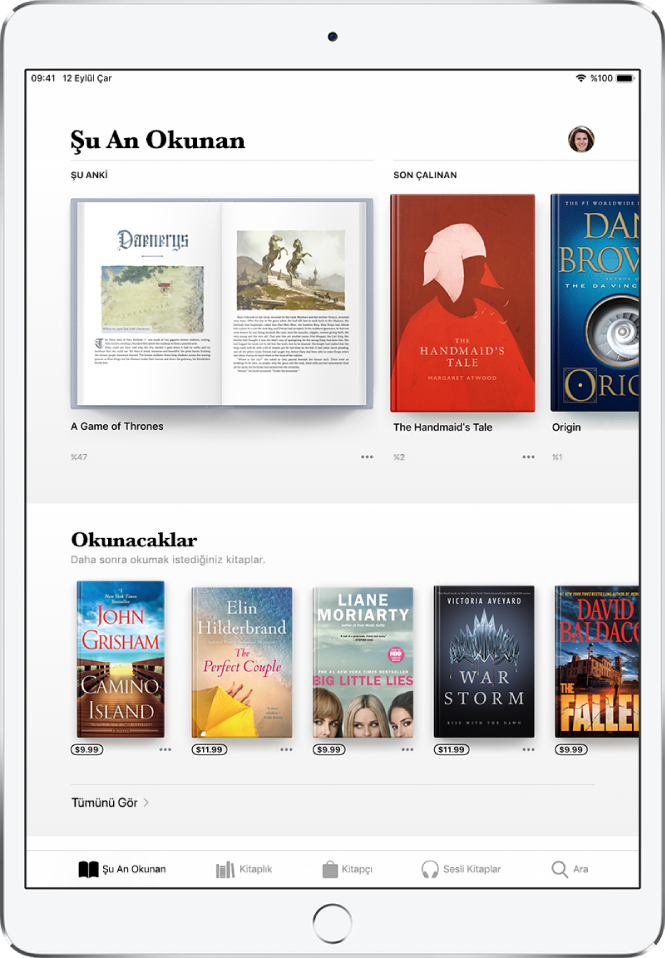
Şu An Okunan koleksiyonunuzu aynı Apple kimliği ile ayarlanmış iOS aygıtlarınızın arasında eşzamanlayabilirsiniz. Ayarlar ![]() > [adınız] > iCloud bölümüne gidip hem iCloud Drive’ı hem de Kitaplar’ı açın. Ardından Ayarlar > Kitaplar bölümüne gidin ve Şu An Okunan’ı açın.
> [adınız] > iCloud bölümüne gidip hem iCloud Drive’ı hem de Kitaplar’ı açın. Ardından Ayarlar > Kitaplar bölümüne gidin ve Şu An Okunan’ı açın.
Kitap okuma
Şu An Okunan veya Kitaplık sekmesine dokunun, sonra bir kitabı açmak için kapağına dokunun. Aşağıda belirtildiği gibi dolaşmak için hareketleri ve denetimleri kullanın:
Sayfayı çevirme: Sayfanın sağ tarafına dokunun veya sağdan sola kaydırın.
Önceki sayfaya gitme: Sayfanın sol tarafına dokunun veya soldan sağa kaydırın.
Belirli bir sayfaya gitme: Sayfaya dokunun ve ekranın en altındaki sürgüyü sola veya sağa sürükleyin.
 düğmesine dokunup bir sayfa numarası girebilir, ardından arama sonuçlarındaki sayfa numarasına da dokunabilirsiniz.
düğmesine dokunup bir sayfa numarası girebilir, ardından arama sonuçlarındaki sayfa numarasına da dokunabilirsiniz.Kitabı kapatma: Denetimleri göstermek için sayfaya dokunun, sonra
 düğmesine dokunun.
düğmesine dokunun.
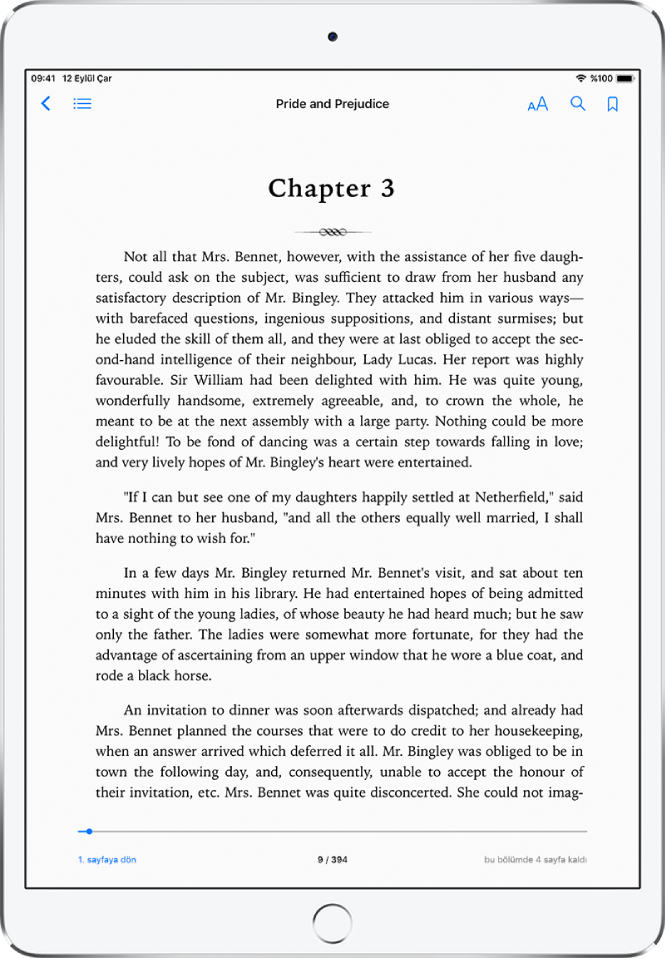
İpucu: Aynı anda iki sayfa görmek için iPad’i yatay yöne çevirin.
Metin ve ekran görünüşünü değiştirme
Sayfaya dokunun, ![]() simgesine dokunun, sonra aşağıdakilerden birini yapın:
simgesine dokunun, sonra aşağıdakilerden birini yapın:
Ekran parlaklığını ayarlama: Sürgüyü sola veya sağa sürükleyin.
Font puntosunu değiştirme: Font puntosunu artırmak için büyük A’ya, azaltmak için ise küçük A’ya dokunun.
Fontu değiştirme: Farklı bir font seçmek için Fontlar’a dokunun.
Sayfanın arka plan rengini değiştirme: Renkli bir daireye dokunun.
Karanlıkta ekranı soluklaştırma: Işığın az olduğu durumlarda Kitaplar’ı kullanırken sayfa rengini ve parlaklığı otomatik olarak değiştirmek için Otomatik Gece Modu’nu açın. (Bazı kitaplar Otomatik Gece Modu’nu desteklemez.)
Sayfalandırmayı kapatma: Kitapta kesintisiz bir şekilde kaydırmak için Kayan Görüntü’yü açın.
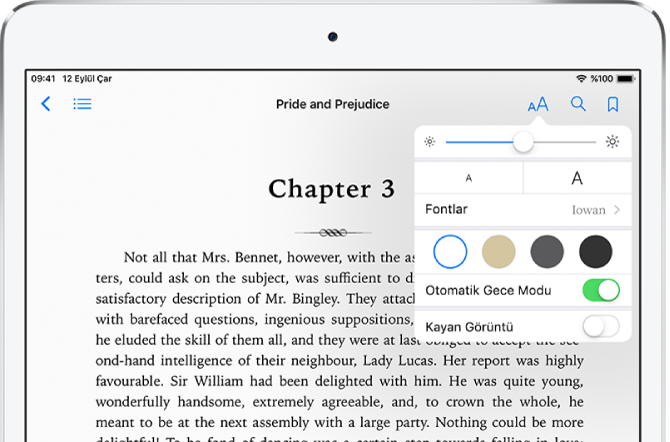
Sayfaya ayraç ekleme
Kitabı kapattığınızda kaldığınız yer otomatik olarak kaydedilir; ayraç eklemenize gerek yoktur. Tekrar dönmek istediğiniz sayfalara ayraç ekleyin.
Ayraç eklemek için ![]() simgesine dokunun; Ayracı kaldırmak için ayraç bandı simgesine tekrar dokunun.
simgesine dokunun; Ayracı kaldırmak için ayraç bandı simgesine tekrar dokunun.
Tüm ayraçlarınızı görmek için ![]() simgesine dokunun, sonra Ayraçlar’a dokunun.
simgesine dokunun, sonra Ayraçlar’a dokunun.
Metni vurgulama veya metnin altını çizme
Bir sözcüğü basılı tutun, sonra seçimi ayarlamak için tutma noktalarını taşıyın.
Vurgula’ya dokunun, sonra bir vurgulama rengi seçmek veya altını çizmek için
 ’ye dokunun.
’ye dokunun.Bir vurguyu veya alt çizgiyi kaldırmak için metne dokunup ardından
 düğmesine dokunun.
düğmesine dokunun.
Vurgularınızın tümünü görmek için ![]() düğmesine dokunun, sonra Notlar’a dokunun.
düğmesine dokunun, sonra Notlar’a dokunun.
Not ekleme
Bir sözcüğü basılı tutun, sonra seçimi ayarlamak için tutma noktalarını taşıyın.
Not’a tıklayın, sonra not metnini girin.
Notu kapatmak için sayfaya dokunun ve okumayı sürdürün.
Notlarınızın tümünü görmek için ![]() düğmesine dokunun, sonra Notlar’a dokunun. Silmek istediğiniz notun üzerinde sola kaydırın.
düğmesine dokunun, sonra Notlar’a dokunun. Silmek istediğiniz notun üzerinde sola kaydırın.
Seçimi paylaşma
Seçtiğiniz metinleri Mail’i veya Mesajlar’ı kullanarak paylaşabilir ya da seçimi Notlar’a ekleyebilirsiniz. Kitap Kitapçı’dan edinilmişse kitabın bağlantısı otomatik olarak dahil edilir. (Paylaşma bazı bölgelerde kullanılamayabilir.)
Bir sözcüğü basılı tutun, sonra seçimi ayarlamak için tutma noktalarını taşıyın.
Paylaş’a dokunun, sonra bir yöntem seçin.
Yalnızca Kitapçı bağlantısını paylaşmak için sayfaya dokunun, ![]() düğmesine dokunun, sonra
düğmesine dokunun, sonra ![]() düğmesine dokunun.
düğmesine dokunun.
Notları ve vurguları aygıtlar arasında eşzamanlama
Okurken kaldığınız yeri, koleksiyonlarınızı, notlarınızı ve vurgularınızı aynı hesapla iCloud’a giriş yaptığınız iOS aygıtlarınız ve Mac’iniz arasında eşzamanlayabilirsiniz.
Ayarlar ![]() > [adınız] > iCloud bölümüne gidin, iCloud Drive’ı açın, sonra Kitaplar’ı açın.
> [adınız] > iCloud bölümüne gidin, iCloud Drive’ı açın, sonra Kitaplar’ı açın.